Cómo limpiar el disco duro de la computadora
A medida que aumenta el tiempo de uso de la computadora, se acumularán cada vez más archivos basura, archivos temporales y datos inútiles en el disco duro, lo que provocará que el sistema funcione con lentitud y que no haya suficiente espacio de almacenamiento. Este artículo le presentará en detalle cómo limpiar su disco duro de manera eficiente, liberar espacio y mejorar el rendimiento de su computadora.
1. ¿Por qué deberías limpiar tu disco duro?
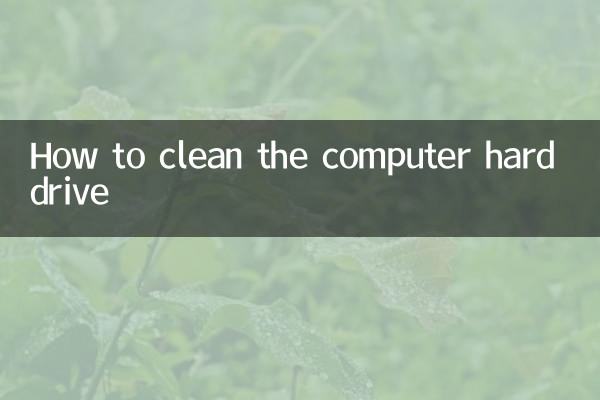
Limpiar su disco duro no sólo libera espacio de almacenamiento, sino que también acelera su sistema. Los siguientes son posibles problemas causados por espacio insuficiente en el disco duro:
| pregunta | Influencia |
|---|---|
| El sistema está funcionando lentamente. | La respuesta del programa se retrasa y el tiempo de arranque se hace más largo |
| No hay suficiente espacio de almacenamiento | No puedo instalar software nuevo ni guardar archivos |
| Riesgo de falla del sistema | La memoria virtual insuficiente provoca una pantalla azul o un bloqueo |
2. Métodos comunes para limpiar discos duros
Aquí hay algunas formas efectivas de limpiar su disco duro, disponibles en sistemas Windows y Mac:
| método | Pasos de operación | Efecto |
|---|---|---|
| Utilice las herramientas propias del sistema. | Windows: herramienta de limpieza de disco Mac: herramientas de gestión de almacenamiento | Elimine rápidamente archivos temporales y basura del sistema |
| Eliminar manualmente archivos grandes | Busque y elimine archivos grandes a través del Explorador | Liberación selectiva de grandes cantidades de espacio |
| Desinstalar software poco común | Desinstalar a través del panel de control o carpeta de aplicaciones | Liberar espacio en el software |
| Borrar caché del navegador | Borrar caché e historial en la configuración del navegador | Reduce el espacio que ocupa tu navegador |
3. Pasos de limpieza detallados (tomando Windows como ejemplo)
1.Utilice la herramienta de limpieza de disco
Presione Win+S, busque "Liberador de espacio en disco", seleccione la unidad que desea limpiar, verifique los tipos de archivos que desea eliminar (como archivos temporales, contenido de la papelera de reciclaje, etc.) y haga clic en "Aceptar".
2.Eliminar archivos grandes
Utilice la función de búsqueda del Explorador para ordenar archivos por tamaño y eliminar archivos grandes innecesarios (como videos, archivos de respaldo, etc.).
3.Limpiar puntos de restauración del sistema
Haga clic en "Limpiar archivos del sistema" en la herramienta Liberador de espacio en disco, seleccione la pestaña "Más opciones" y haga clic en el botón "Limpiar" en "Restauración del sistema y instantáneas de volumen".
4.Usa el sentido de almacenamiento
Vaya a Configuración > Sistema > Almacenamiento y active la función "Detección de almacenamiento" para permitir que el sistema limpie automáticamente los archivos temporales.
4. Precauciones antes y después de la limpieza
| Cosas a tener en cuenta | ilustrar |
|---|---|
| Copia de seguridad de datos importantes | Asegúrese de que los archivos importantes tengan una copia de seguridad antes de limpiar |
| Eliminar archivos del sistema con precaución | No elimine archivos de los que no esté seguro |
| Limpiar regularmente | Se recomienda limpiarlo una vez al mes. |
| Utilice herramientas profesionales | Herramientas como CCleaner pueden limpiar más a fondo |
5. Habilidades avanzadas
1.Limpiar usando la línea de comando
Los usuarios avanzados pueden utilizar el símbolo del sistema para ejecutar los comandos "cleanmgr /sageset:65535 & cleanmgr /sagerun:65535" para una limpieza más exhaustiva.
2.Analizar el uso del espacio en disco
Utilice herramientas como WinDirStat o TreeSize para mostrar visualmente el espacio ocupado por cada carpeta para facilitar la limpieza específica.
3.Mover la ubicación de la carpeta del usuario
Transfiera carpetas como documentos y descargas a otras particiones o dispositivos de almacenamiento externos para reducir la presión del disco del sistema.
6. Preguntas frecuentes
| pregunta | respuesta |
|---|---|
| ¿No hay un aumento significativo de espacio después de la limpieza? | Es posible que haya archivos grandes que no se hayan encontrado; utilice herramientas de análisis de disco para verificar |
| ¿Qué archivos es seguro eliminar? | Archivos temporales (.tmp), caché del navegador, contenido de la papelera de reciclaje, etc. |
| ¿La limpieza afectará la estabilidad del sistema? | La operación correcta no lo hará, pero evitará la eliminación de archivos críticos del sistema. |
A través de los métodos anteriores, puede limpiar eficazmente el disco duro de su computadora, liberar espacio de almacenamiento valioso y hacer que su computadora funcione mejor. Se recomienda desarrollar el hábito de realizar una limpieza periódica para mantener el mejor rendimiento del sistema.
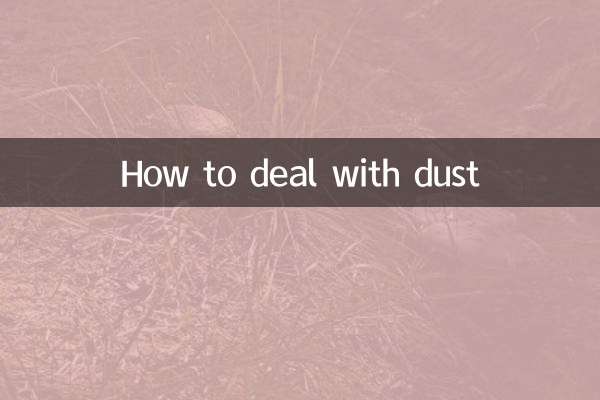
Verifique los detalles
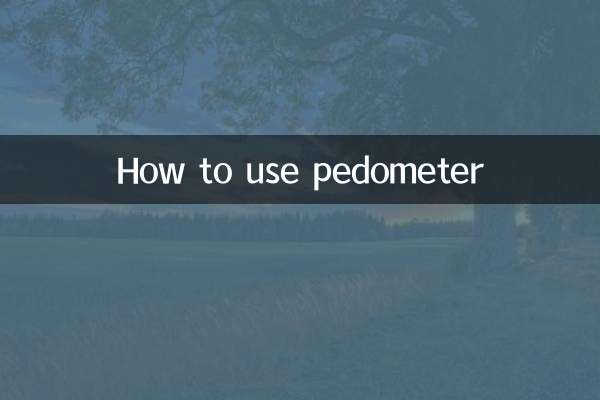
Verifique los detalles